Hirdetés
Állítson be rendszeres emlékeztetőket az Ubuntun végzett műveletekhez, vagy állítson be riasztást a későbbi napra. Szeretne emlékezni arra, hogy ma 3 óra körül hagyja ki macskáját az uszodából, vagy minden hétköznap 6-kor felveszi a kutyáját a munkájából, a a furcsán írt jelzőfény-emlékeztető (igen, „o” betűvel) segíthet neked hang lejátszásával, értesítés megjelenítésével vagy akár parancs.
Persze, használhatná a naptár emlékeztetõkre, de sok ember számára, akik túlterheltek - csak alkalmi emlékeztetõkre van szükségük bizonyos dolgokról. Ezen kívül a Remindor megteheti azokat a feladatokat is, amelyeket a legtöbb naptár nem tud végrehajtani, ideértve bármikor a kívánt parancs elindítását. Ez az indikátor applet rendkívül egyszerűen használható, és a hirdetések szerint működik.
Emlékeztetők beállítása
Az indulás nem lehet egyszerűbb - csak nyissa meg a programot, és órajelként jelenjen meg a kijelző területén. Kattintson rá, és látni fogja a lehetőségeit.
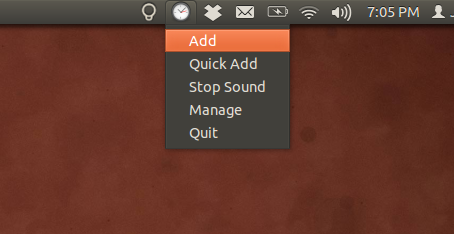
Emlékeztető hozzáadásához kattintson a „hozzáad”Gombot. Most ott vagy, ahol a művelet található:
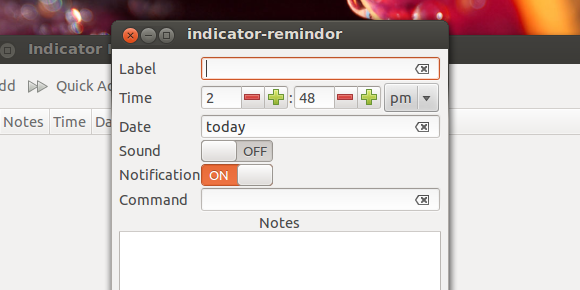
Riasztást állíthat be későbbi napra, ami egyszerű - csak írjon be egy időt. Riasztást állíthat be egy jövő napjára, ha kitölti a „Dátum”Mező: írjon be valami hasonlótholnap“, "jövõ kedd”Vagy„Augusztus 27“; a szoftver kitalálja, hogy mit jelent (és ha nem tud, akkor egy piros kört fog látni, amelynek mezőjében egy „X” van).
Ezt akár ismétlődő emlékeztetők beállítására is használhatja, pl. „Minden kedden”, „minden 21-en” vagy “ma kezdődik minden 30 nap“. Kattints a "Segítség”Gombot, ha összezavarod - számos példát vázol fel.
Ha rajongója vagy az Ubuntu alapértelmezett értesítési rendszerének (és ennek kellene lennie), örömmel fogja tudni, hogy támogatott. Kapcsolja be az értesítéseket, és ilyet fog látni:
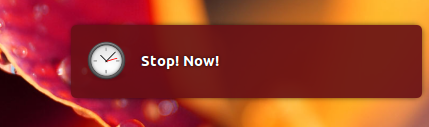
Kapcsolja be a „értesítésekKapcsolja be, hogy ez működjön. Természetesen ez valószínűleg nem lesz elég számodra, ezért feltétlenül állítson be egy hangot is. Nincsenek mellékelt hangok, de bármilyen fájlt kiválaszthat a számítógépén.
Megjegyzéseket is hagyhat, de itt ez alig a legizgalmasabb szolgáltatás. A legizgalmasabb szolgáltatás valószínűleg…
... parancsok!
Az emlékeztető akkor lesz hatalmas, ha rájössz, hogy parancsokat indíthat. Ha parancsértelmes Linux felhasználó vagy, akkor pontosan tudja, mit jelent ez, de ha nem, akkor csak tudja, hogy ezzel bármilyen programot beállíthat egy meghatározott időben. Ehhez meg kell ismernie a program parancsait. Az alábbiakban bemutatjuk a valószínűleg felismerhető alkalmazások parancsát:
- firefox
- google-chrome
- VLC
- rhythmbox
- gedit
Még jobb, ha bármilyen programot elindíthat bizonyos paramétereken belül. Például: megmondhatja a VLC-nek, hogy nyisson meg egy fájlt egy bizonyos időben, csak a „vlc /path/to/your/freaking/file.mp3“.
Egy ötlet az volt, hogy arra kényszerítsem magad, hogy hagyja abba az internetes böngészést a „killall google-chrome“. Az "Öld meg mind”Parancs bezárja az azt követő programot - ebben az esetben a Chrome-ot.
Az ezzel kapcsolatos lehetőségek csak a fantáziád korlátozzák, de ebben a rövid cikkben nem tudom felvázolni mindent, amit tudnia kell a Linux parancsairól. javaslom neked olvassa el ezt és játsszon a parancssorral. Amíg rajta vagy, írja be a kedvenc programjainak parancsait, majd egy szóközt és a „-Segítség“. Valószínűleg megtanulsz valamit.
Telepítse az indikátor-emlékeztetőt
Gratulálok, elolvastam a Linux parancsokkal kapcsolatos, általában nem összefüggő felszólalásomat. Most olvassa el a Remindor Ubuntu telepítésének útmutatását a… parancsok segítségével!
Nyissa meg a terminált, és futtassa a következőket:
sudo add-apt-repository ppa: bhdouglass / indikátor-emlékeztető. sudo apt-get frissítés. sudo apt-get install indikátor-emlékeztető
Az első hozzáteszi a „indikátor-emlékeztető” PPA-t; a második frissíti a csomaglistát; a harmadik telepíti a programot. Alternatív megoldásként használhatja a (GUI) Y PPA, az Ubuntu számára egyszerűen használható PPA menedzser Y PPA kezelése: GUI az Ubuntu PPA kezelésére [Linux]Szeretné elkerülni a parancssor használatát, amikor a vérélési szoftvert telepíti? Ezután kezelje az Ubuntu PPA-kat egy egyszerű grafikus felhasználói felületről az Y PPA Manager segítségével. Az Ubuntu felhasználók szoftverüket az Ubuntu ... Olvass tovább .
Ön nem Ubuntu felhasználó? itt találhatja meg a forráskódot és megnézheti, mit tehet bármely más Linux diszkóban. Töltse ki minket az alábbi megjegyzésekben!
Ötletek, bárki?
Eddig élvezem ezt a programot, de nem tudom várni, hogy meghallgassam, mi gondolja mindannyian. Kérjük, ossza meg őket az alábbi megjegyzésekben, hogy mindenki tanulhasson az ön bölcsességéből, amely feltehetőleg hatalmas (de nem annyira, hogy sebezhetetlen vagy a hízelgéshez). Várom egy nagyszerű beszélgetést.
Justin Pot technológiai újságíró, portugáliai székhelyű, Oregon. Imádja a technológiát, az embereket és a természetet - és megpróbálja élvezni mindhárom lehetőségét. Jelenleg Twitter-en beszélgethet Justinnel.